Yhä useammalla ihmisellä on oma videokamera tallentaakseen elämäänsä, perhejuhlia ja jotain heille tärkeätä. Mutta on joitain ongelmia, kun:
1. Kun haluat muokata niitä Windows Movie Maker tai jokin muu muokkausohjelma.
2. Kun haluat laittaa ne kannettaviin mediasoittimiin, kuten iPod, iPhone, Zune, Creative Zen ja niin edelleen.
3. Kun haluat katsella niitä joissain HD-videotoistimet, kuten Xbox, PS3, Apple TV ja niin edelleen.
4. Kun haluat jakaa videoitasi ystävien kanssa YouTubessa, MySpacessa ja muilla online-videoiden verkkosivustoilla.
Kaikkien ongelmien syy on videomuoto, MTS.
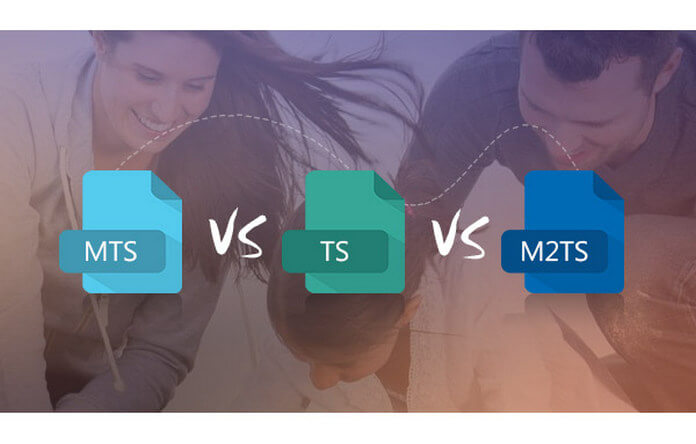
HD-videokameran videomuoto on MTS, ja sitä ei tueta melkein mikään videonmuokkausohjelmisto, PMP, HD video Player ja YouTube.
Joten sinun on muunnettava se tavallisiksi videoformaateiksi.
MTS-muoto on teräväpiirtoinen MPEG-, AVC-, H.264-siirtovirran videotiedostomuoto, jota yleisesti käyttävät HD-videokamerat, kuten Sony, Canon, Panasonic, JVC. jne.
.mts-tiedostoja käytetään ensisijaisesti Sony-laitteistojen kanssa. Videokamerat käyttävät MTS: tä AVCHD-muodossa, muodossa teräväpiirtovideon nauhoittamiseen ja toistamiseen.
M2TS on Sony HD-videotiedostotyyppi. M2TS-tiedostot ovat raakoja AVCHD-videoita, jotka on tallennettu Sonyn videokameroilla, kuten HDR-SR (xx) -sarjan malleilla. Panasonic, Canon ja muut AVCHD-videokameroiden tuotemerkit tallentavat myös M2TS-muodossa.

.TS (Transport Stream) on äänen, videon ja datan viestintäportti. Se on eräänlainen digitaalinen säilytysmuoto, joka kapseloi paketoidut perusvirrat ja muut tiedot.
On helppo kuvitella, että tapasin nämä ongelmat, kun sain ensimmäisen HD-videokamerani. Mutta nyt minulla on todella helppo ratkaista nämä ongelmat.
Tärkeintä on muuntaa MTS-tiedostosi muihin videotiedostoihin.
Ja tässä suosittelen Aiseesoftia MTS-muunnin.
Seuraava on sinulle yksinkertainen opas:

Vaihe 1: Lataa video
Napsauta "Lisää tiedostot" ladataksesi videon, jonka haluat muuntaa Aiseesoft MTS Converteriksi.
Vaihe 2: Valitse tulosprofiili ja asetukset
"Muunna kaikki" -pudotusvalikosta voit valita lähtöprofiilisi tarpeidesi mukaan.
Esimerkiksi, jos sinulla on iPod ja haluat muuntaa videon sitä varten, sinun on siirryttävä kohtaan "Laite" ja valittava profiililuettelosta "iPod", ja se tarjoaa myös toisen mahdollisuuden määrittää iPod-sukupolvi.
Voit myös napsauttaa "asetus" ja säätää ulostulon videon asetuksia, kuten "video / äänenkooderi", "video / äänen bittinopeus", "kanavat", "tarkkuus" ja niin edelleen.
Vaihe 3: videon muokkaaminen
Tämän tehokkaan MTS Converter -sovelluksen avulla voit tehdä monia videon muokkauksia.
1. Napsauta "Suodattimet ja tehosteet" tehdäksesi erikoistehosteita elokuvallesi.
Voit säätää "Kirkkautta", "Kontrasti", "Kylläisyys" ja voit myös käyttää "lomituksen poistamista" parantaaksesi tulosteen vaikutusta.
2. Leikkaus:
"Leikkaa" -toiminnon avulla voit noutaa minkä tahansa videosi osan muunnettavaksi. Voit vain muuntaa haluamasi osan videostasi.
3: Rajaus:
Leikkaa alkuperäisen elokuvavideon mustat reunat ja katso iPodin koko näytössä "Rajaa" -toiminnolla.
Vaihe 4: Muuntaminen
Kun olet suorittanut kaikki yllä olevat vaiheet, voit napsauttaa "Muunna kaikki" -painiketta aloittaaksesi muunnoksen.
Jos haluat muuntaa MTS: n muihin videoformaatteihin, kuten YouTube, iPad ja muut, tehn sinun tulee lukea tämä viesti: Miten muuntaa MTS AVI.

